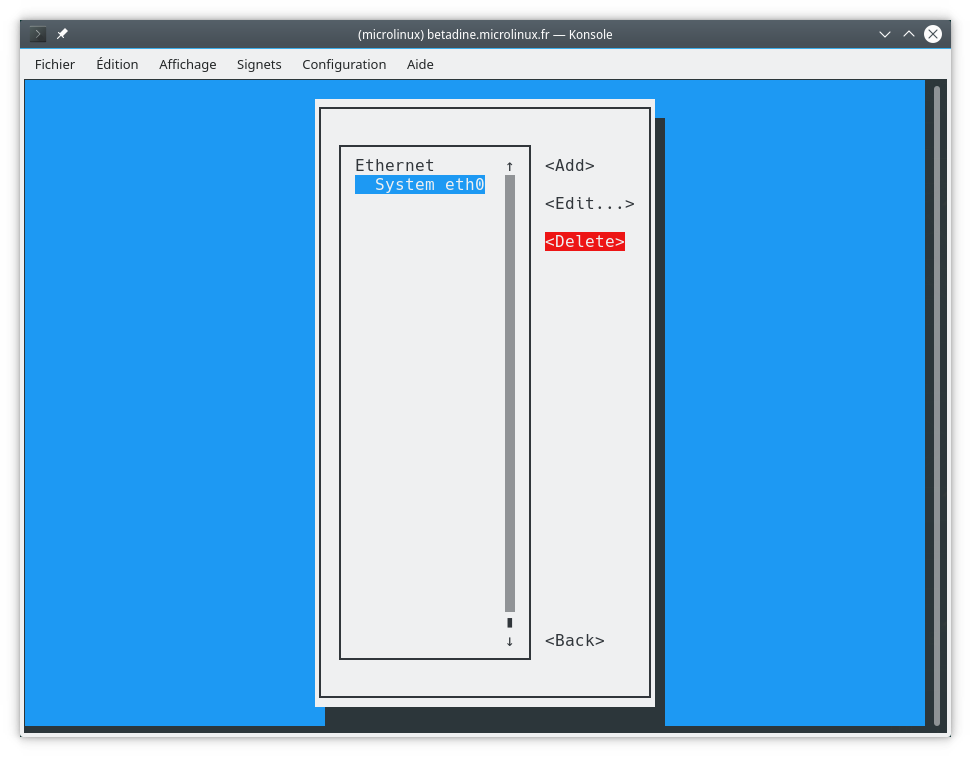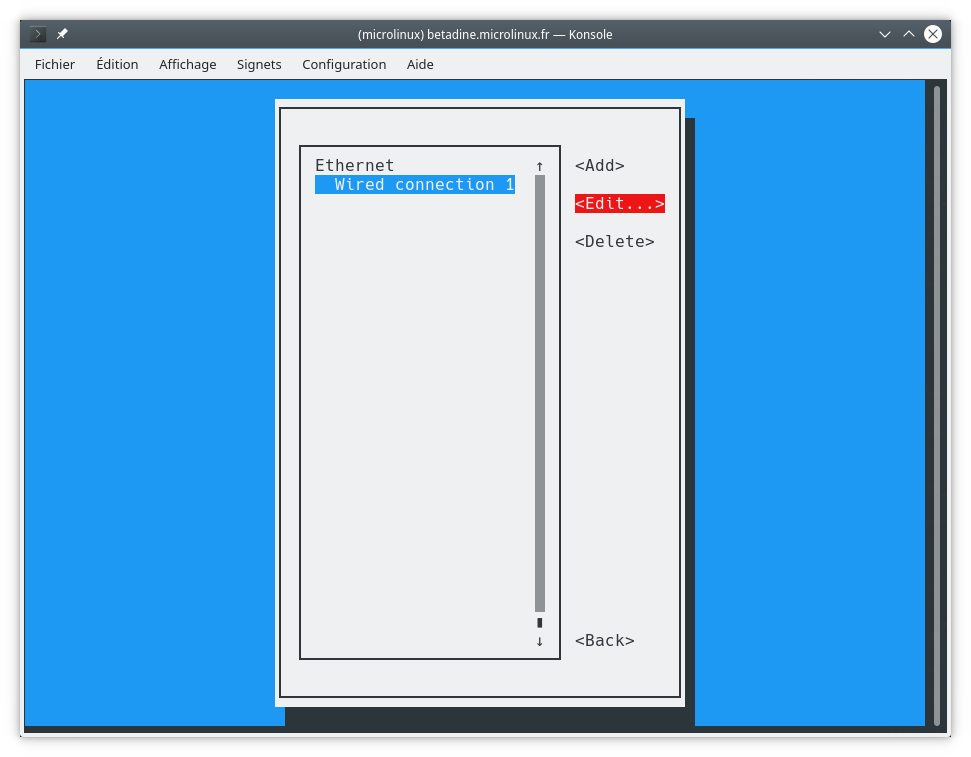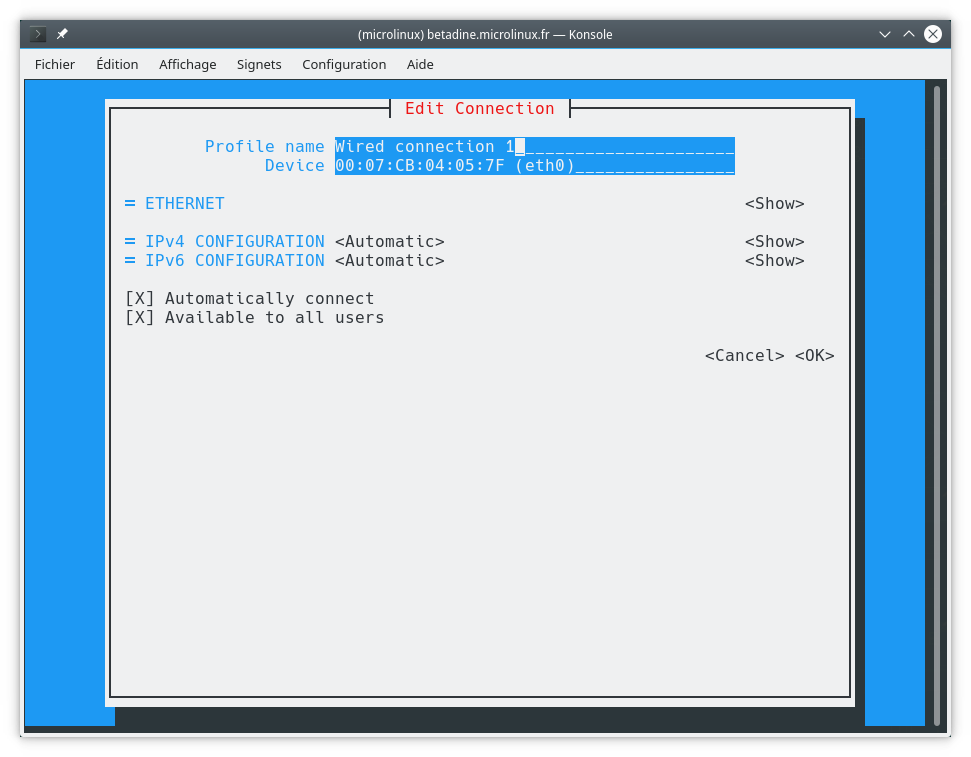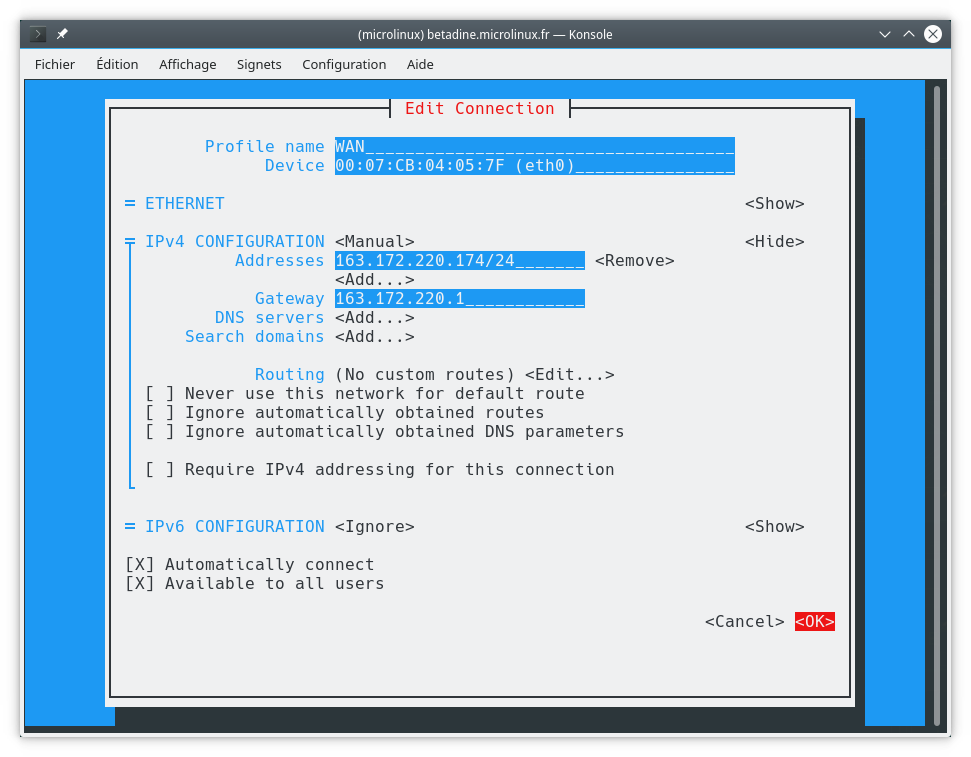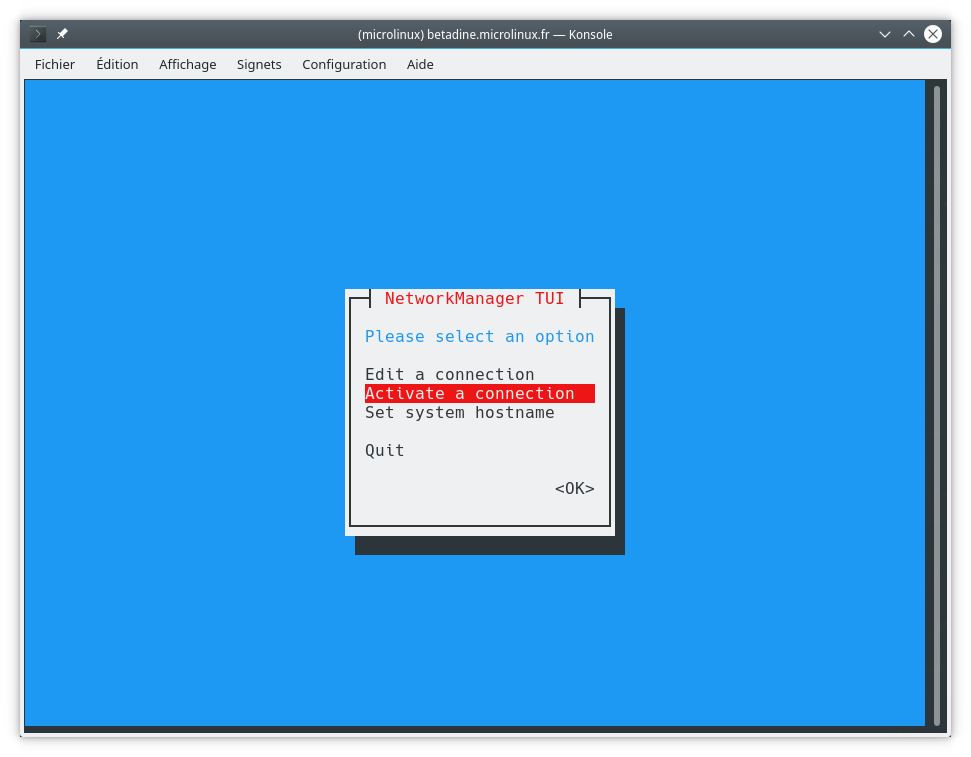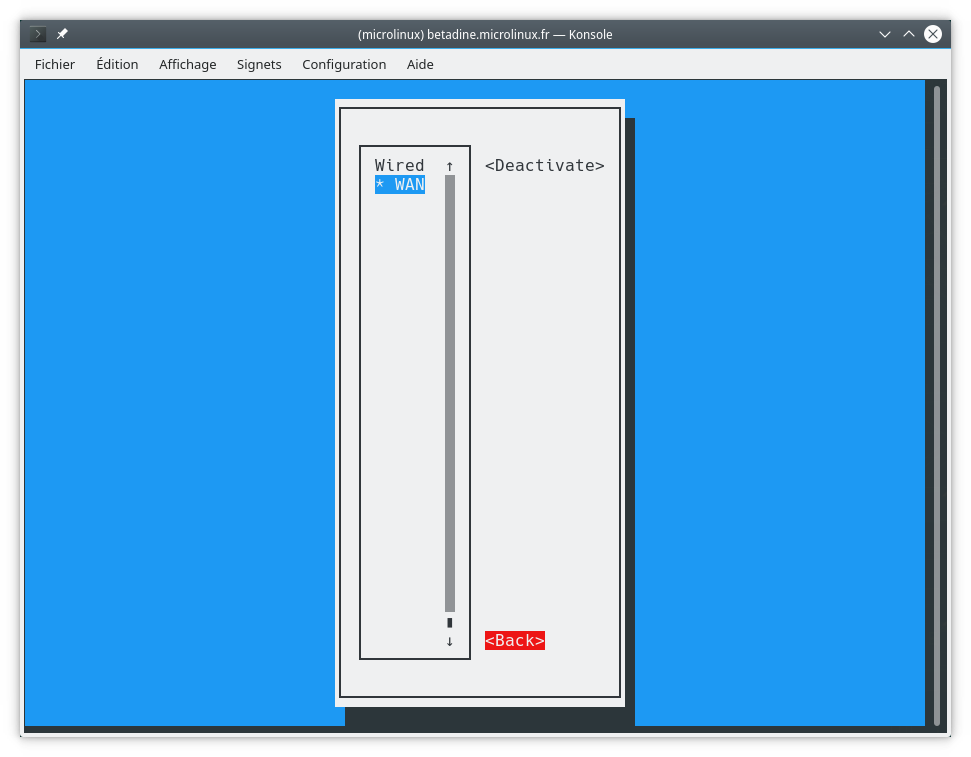Voici le quatrième article dans la série sur NetworkManager. Dans nos deux précédents articles, nous avons abordé successivement la configuration de NetworkManager sur un serveur simple, puis sur un routeur. Aujourd’hui nous allons poursuivre notre découverte de NetworkManager sur un serveur dédié Dedibox de chez Scaleway tournant sous CentOS 7.
Voici le quatrième article dans la série sur NetworkManager. Dans nos deux précédents articles, nous avons abordé successivement la configuration de NetworkManager sur un serveur simple, puis sur un routeur. Aujourd’hui nous allons poursuivre notre découverte de NetworkManager sur un serveur dédié Dedibox de chez Scaleway tournant sous CentOS 7.
En principe, la configuration ne sera pas très différente d’un serveur standalone dans un réseau local. La différence ici, c’est que la machine dispose d’une ouverture frontale sur Internet et qu’elle se situe physiquement dans un datacenter. Étant donné que nous n’y avons pas accès physiquement et que nous la contrôlons par le biais d’une connexion SSH, il va falloir payer une attention particulière à ne pas scier la branche sur laquelle nous sommes assis.
Dans la configuration par défaut fournie par Scaleway, NetworkManager est installé.
$ rpm -qa | grep -i networkmanager NetworkManager-libnm-1.18.0-5.el7_7.2.x86_64 NetworkManager-1.18.0-5.el7_7.2.x86_64 NetworkManager-tui-1.18.0-5.el7_7.2.x86_64 NetworkManager-team-1.18.0-5.el7_7.2.x86_64
Le service est lancé et gère l’interface eth0.
$ nmcli dev DEVICE TYPE STATE CONNECTION eth0 ethernet connecté System eth0 lo loopback non-géré --
La configuration générée par l’installateur de chez Scaleway est inscrite dans le fichier /etc/sysconfig/network-scripts/ifcfg-eth0.
$ cat /etc/sysconfig/network-scripts/ifcfg-eth0
# Generated by parse-kickstart
UUID="916c69b2-56ed-4b81-84b7-1e73c47720df"
DNS1="62.210.16.6"
IPADDR="163.172.220.174"
GATEWAY="163.172.220.1"
NETMASK="255.255.255.0"
BOOTPROTO="static"
DEVICE="eth0"
ONBOOT="yes"
IPV6INIT="yes"
Ici, je prends soin de noter l’adresse IP de la machine et de la passerelle. Je note également les deux serveurs DNS qui figurent dans /etc/resolv.conf.
J’ouvre l’interface de configuration graphique (sudo nmtui) > Edit a connection > System eth0 et je supprime cette configuration > Delete.
L’interface de configuration m’affiche alors une connexion Wired connection 1 que je vais configurer en sélectionnant Edit.
Voilà comment se présentent les choses dans la fenêtre de configuration de l’interface.
- Je remplace le nom du profil par quelque chose de plus parlant comme
WAN. - Rien à signaler dans le champ
ETHERNET. - Dans le champ
IPv4 CONFIGURATION, je passe deAutomaticàManualet je clique surShow. - Je fournis l’adresse IP de la machine en notation CIDR (
163.172.220.174/24) dans le champAddresses. - L’adresse IP de la passerelle doit figurer dans le champ
Gateway. - Je ne touche pas aux champs
DNS serversetsearch domains. - Dans le champ
IPv6 CONFIGURATION, je passe deAutomaticàIgnore, vu que je n’utilise pas l’IPv6 sur cette machine. - Je confirme par
OK.
Une fois que j’ai confirmé par OK, je reviens vers la fenêtre principale de NetworkManager TUI et je sélectionne Activate a connection.
Dans la fenêtre subséquente, il ne me reste qu’à activer la seule interface réseau dont je dispose. L’état d’activation est symbolisé par un astérisque * devant le nom du profil.
Je quitte l’interface de configuration et je constate que mes paramètres ont été enregistrés dans un fichier nouvellement créé /etc/sysconfig/network-scripts/ifcfg-WAN.
$ cat /etc/sysconfig/network-scripts/ifcfg-WAN HWADDR=00:07:CB:04:05:7F TYPE=Ethernet PROXY_METHOD=none BROWSER_ONLY=no BOOTPROTO=none IPADDR=163.172.220.174 PREFIX=24 GATEWAY=163.172.220.1 DEFROUTE=yes IPV4_FAILURE_FATAL=no IPV6INIT=no NAME=WAN UUID=fe1bb710-c1bf-3186-ad6e-ae05e3cdb170 ONBOOT=yes AUTOCONNECT_PRIORITY=-999
Je n’ai pas renseigné les serveurs DNS dans la configuration de ma carte. Il vaut mieux utiliser le fichier /etc/resolv.conf pour ces indications.
# /etc/resolv.conf
nameserver 62.210.16.6
nameserver 62.210.16.7
Ma connexion est désormais gérée par NetworkManager sous le nom de profil WAN.
$ nmcli con show NAME UUID TYPE DEVICE WAN fe1bb710-c1bf-3186-ad6e-ae05e3cdb170 ethernet eth0
Notre prochain article viendra clôturer notre découverte de NetworkManager sur les serveurs CentOS et Red Hat, avec une série d’exemples tirés de mon quotidien professionnel.
La rédaction de cette documentation demande du temps et des quantités significatives de café espresso. Vous appréciez ce blog ? Offrez un café au rédacteur en cliquant sur la tasse.